El proceso de corredor de tiempo de ejecución carga el sistema qué hacer

- 4657
- 837
- Beatriz Luna
Comenzando con los "ocho" en el despachador de tareas, los usuarios atentos pueden encontrar un nuevo proceso para ellos mismos: RuntimeBroker.EXE. Pertenece al sistema, pero, a pesar de esto, en algunos casos puede causar un aumento múltiple en la carga en la CPU o los frenos del sistema debido a la captura de RAM.
A veces, los virus se disfrazan de este proceso, por lo que es muy importante poder determinar si el corredor de tiempo de ejecución auténtico está en su despachador o falso, y qué hacer si la computadora está muy despacio debido a este proceso.

¿Cuál es el proceso en el despachador? Runtime Broker
El objetivo principal del proceso es administrar los permisos de aplicación cargados desde la tienda Microsoft Store. Por lo general, ocupa relativamente ligeramente RAM y no afecta el rendimiento de la computadora, pero en algunos casos carga fuertemente el sistema. Esto generalmente sucede si la aplicación cargada funciona incorrectamente.
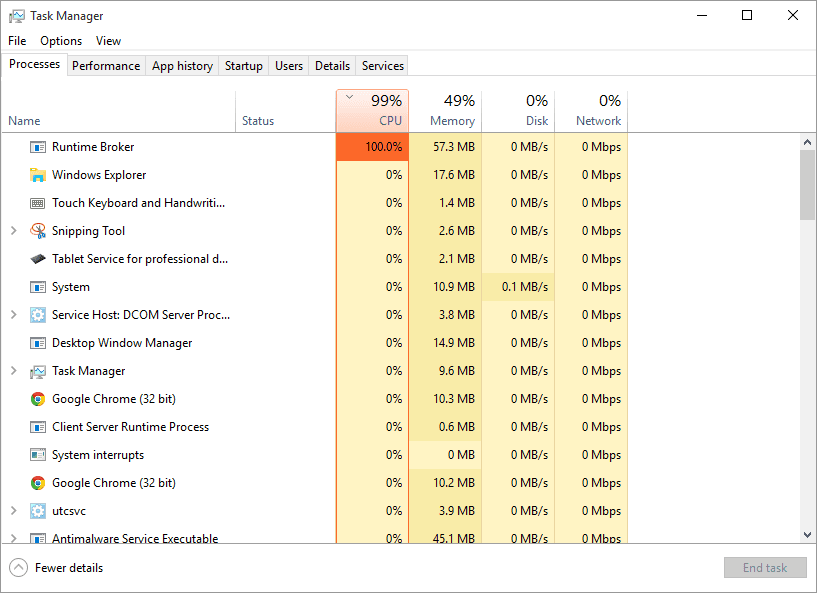
Puede parecer que el proceso no es vital para Windows, especialmente si no usa la tienda. Pero esto no es así: excepto para apoyar el rendimiento de los programas cargados, RuntimeBroker.EXE es responsable del funcionamiento de varias aplicaciones del sistema, incluido el asistente de voz de Cortana. No funcionará normalmente sin este proceso y sistema operativo de firewall, así como la función de "búsqueda". Finalmente, el programa de corredor de tiempo de ejecución que cuelga en las tareas que el despachador realiza una función que muchos usuarios de Windows preferirían no tener en su computadora. Estamos hablando de la función de recopilar información sobre las acciones del usuario en el servidor de MyCrosoft, bajo la apariencia de "mejorar el servicio".
Entonces, el cierre del proceso está lleno de varias consecuencias desagradables, de las que hablaremos más adelante.
Por qué el corredor de ejecución de tiempo de ejecución carga el procesador
Como sucede a menudo, un aumento múltiple en la carga asociada con el proceso puede ocurrir por varias razones.
En algunos casos, la razón se encuentra en la superficie y consiste en el trabajo de Microsoft Store. Devolver la carga del procesador a la norma ayudará a desconectar algunas funciones del sistema.
Puede intentar deshabilitar la aplicación de fondo:
- Entramos en la pestaña "Parámetros";
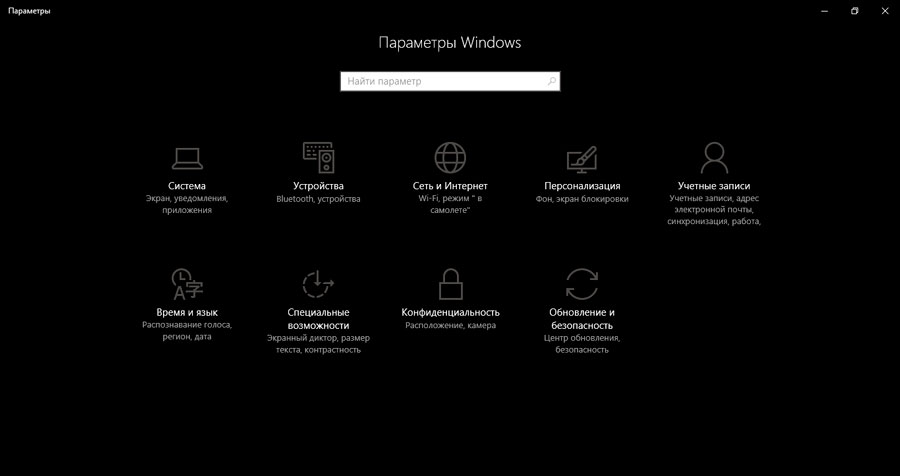
- Haga clic en el elemento del menú "Privacidad";
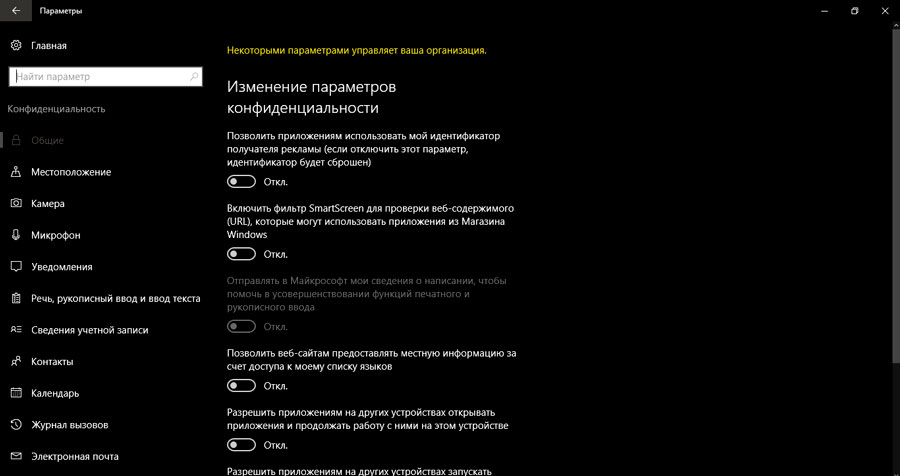
- seleccione el subpárrafo "Aplicaciones de fondo";
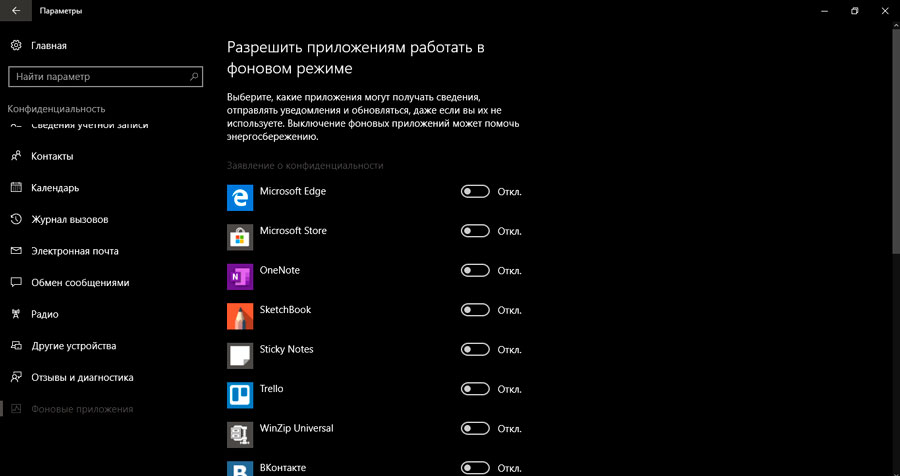
- Todos los interruptores y controles deslizantes de palanca se instalan en el "APAGADO".";
- Verifique la carga en la CPU en el despachador de tareas;
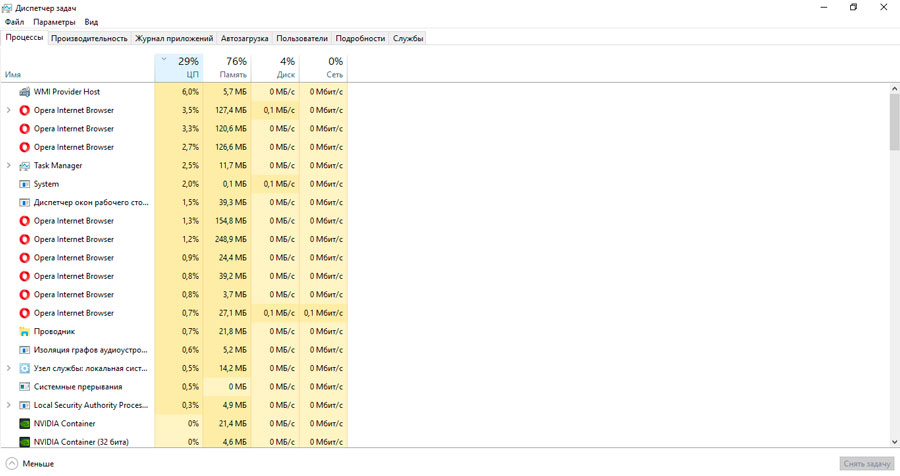
- Si todo volvió a la norma, es necesario activar todas las aplicaciones y apagarlas a su vez para encontrar al culpable de mal funcionamiento;
- Dejamos la aplicación encontrada desconectada o eliminada.
Si este paso resultó no tener éxito, apague las notificaciones/consejos:
- Entramos en la pestaña "Parámetros";
- Haga clic en el elemento del menú "Sistema";
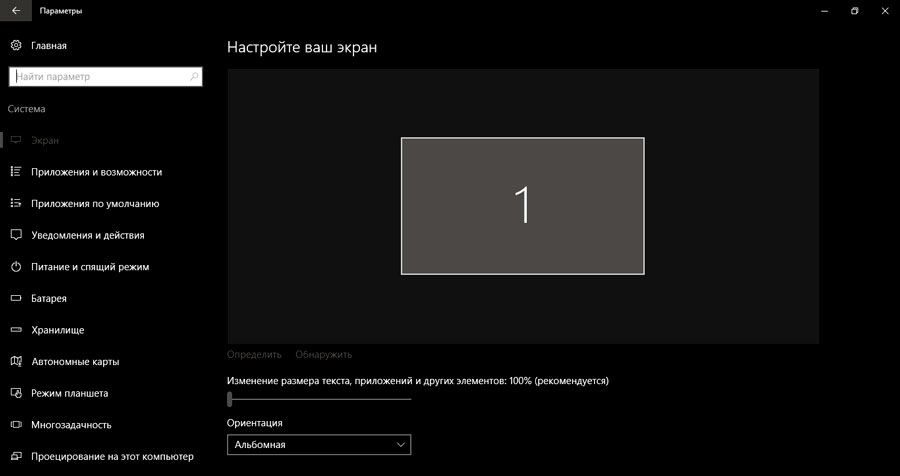
- seleccione el subpárrafo "Notificaciones/acciones";
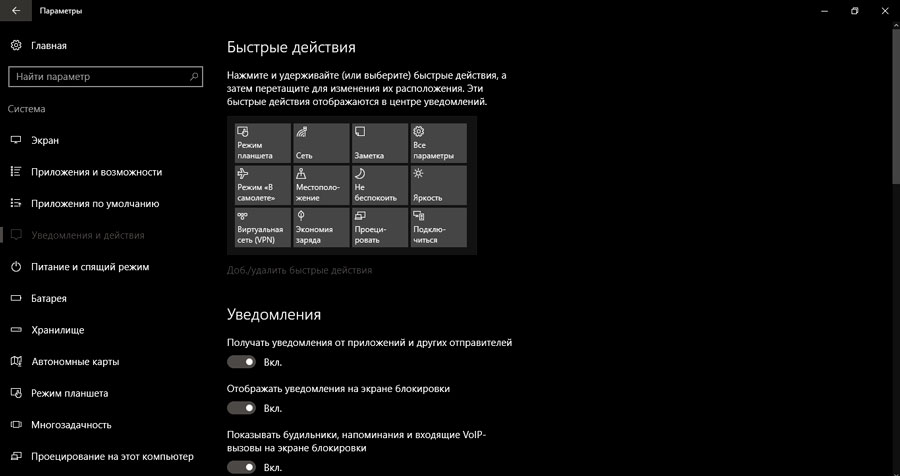
- Desconectar consejos, notificaciones;
- sobrecargar la computadora y ver los resultados.
Si la carga ha disminuido, actuamos de acuerdo con el esquema anterior: estamos buscando al culpable a su vez y apagamos esta función para siempre (o más bien, antes de reinstalar Windows).
En algunos casos, el culpable se declara a sí mismo: la congelación de la computadora ocurre después de instalar una nueva aplicación cargada en Microsoft Store. En este caso, debe eliminarlo e intentar descargarlo e instalarlo nuevamente. Quizás los errores aparecieron precisamente en la etapa de la parada anterior. Si esto no ayudó, debe abandonar este programa y buscar su reemplazo equivalente.
Otra razón para una fuerte disminución en el rendimiento de la PC puede llamarse un error sistémico, como resultado de la cual existe una distribución inadecuada de los recursos (memoria, CPU) entre los servicios de trabajo.
Finalmente, el culpable puede ser un virus disfrazado a medida que este proceso del sistema. Por lo general, la carga en la RAM indica una falla en Windows en sí, y si el procesador central está muy cargado, vale la pena verificar la PC para programas dañinos.
Qué hacer si el proceso del sistema es corredor de tiempo de ejecución, mucha memoria o CP
La opción más fácil es apagar el proceso a través del administrador de tareas. Si, después de reiniciar la computadora, el sistema ganado de manera estable, se puede suponer que fue una falla aleatoria.
Si la situación se repite, puede intentar limitar el círculo de deberes del proceso al negarse a obtener la advertencia de los programas cargados a través de la tienda, cuyo trabajo está controlado por el corredor de ejecución de tiempo de ejecución. Cómo hacer esto, describimos un poco más alto.
Otra receta mencionada por el heredero es ir al "Centro de actualización" (si no sabe dónde está, encuéntrala con la búsqueda) y allí apagar las actualizaciones de las aplicaciones cargadas desde la tienda de Microsoft:
- Haga clic en la pestaña "Configuración adicional";
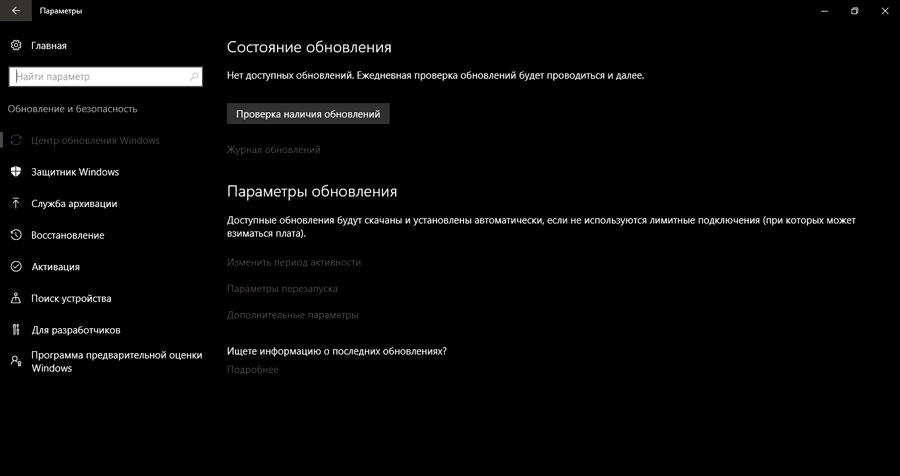
- Pasamos al artículo "Optimización de entrega";
- Pusimos la prohibición de la carga de otras computadoras.
Como una opción (lejos de ser mejor), puede realizar un cierre completo del corredor de tiempo de ejecución entre Windows 10, realizado de una manera compleja, a través del registro:
- Presione la combinación de Win+R, recoge Regedit en la línea de búsqueda, haga clic en Aceptar;
- Después de la apertura del Editor de Registros, estamos buscando una línea CurrentControlset/Services/Timebroker, ubicada en la rama HKEY_LOCAL_MACHINE/SISTEM;
- Entre los parámetros que han aparecido, hacemos clic en Inicio dos veces, ingresamos 3 en el campo de valores.
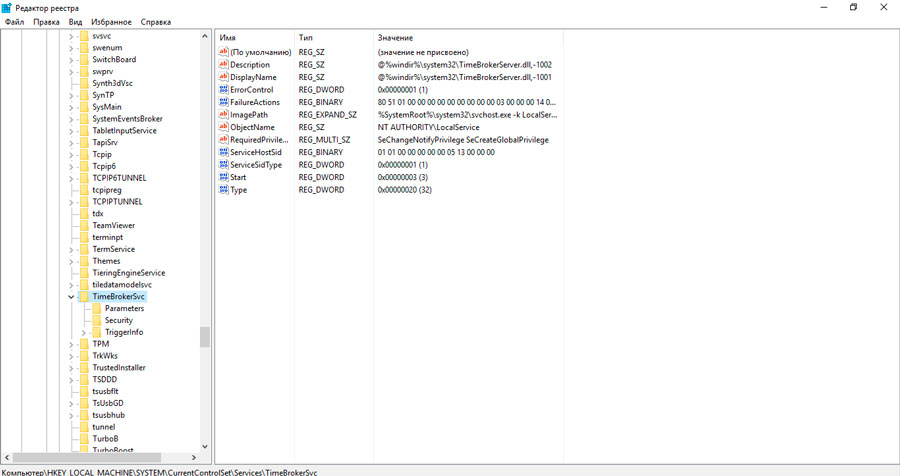
Tal registro de edición conducirá a un cierre constante del servicio. Tenga en cuenta que trabajar con el registro requiere ciertas habilidades: cualquier operación incorrecta puede conducir al colapso del sistema. Por lo tanto, antes de llamar al editor de registro, se recomienda hacer su copia de copia de seguridad utilizando el siguiente algoritmo:
- Presione la combinación de Win+R, recoge Regedit en la línea de búsqueda, haga clic en Aceptar;
- Haga clic en el icono de la computadora con el botón derecho del mouse;
- En el menú que se abre, seleccione el elemento "Exportar";
- Guardamos el registro para una unidad flash USB o en otra unidad física.
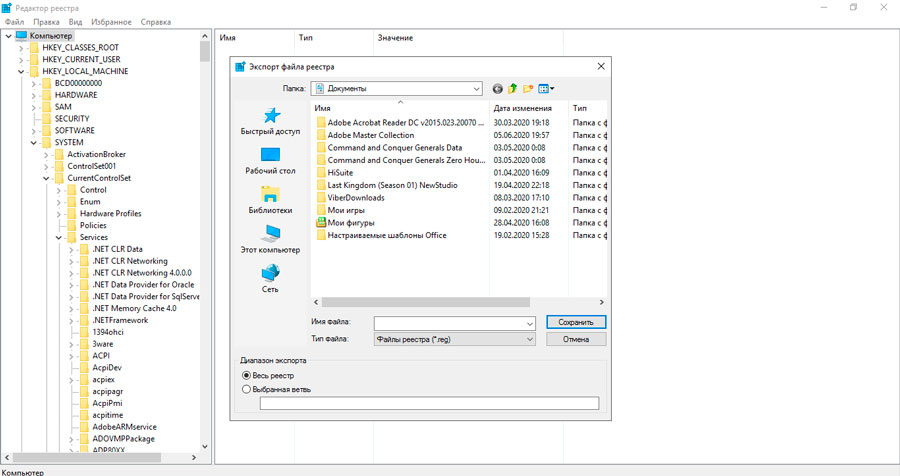
Otra forma de deshabilitar Runtime Broker es encontrar el Catálogo de Windows/System32 Archivo ejecutado RuntimeBroker.exe y renombrarlo, por ejemplo, en RuntimeBroker.Bak. Para hacer esto, debe tener derechos de administrador. Después de dicha acción, el servicio no comenzará hasta que cambie el nombre del archivo.
Puede, por supuesto, llevar a cabo la eliminación física del corredor de tiempo de ejecución del disco, pero tal paso puede traerle problemas: si la computadora es inestable debido al cierre del servicio, tendrá que restaurarlo, es decir, es decir, buscar en la red con el riesgo de recoger un virus en lugar del programa del sistema.
Cómo entender que el proceso lanzado de Runtime Broker es un virus
Por lo tanto, hemos llegado a la última razón posible para el funcionamiento inestable de la computadora. Los estafadores de computadora son personas inventivas. Los virus disfrazados de procesos del sistema son un fenómeno bastante común, y el proceso de RuntimeBroker.Exe no es una excepción. Para verificar si el software malicioso es una fuente de problemas, puede intentar realizar las siguientes acciones:
- Encuentre un archivo con el nombre especificado en el catálogo de Windows/System32 (la mayoría de los archivos del sistema operativo se almacenan en él);
- Haga clic en el archivo PKM y en el menú contextual que aparece, seleccione "Verifique con ..." (en lugar de los elipsis, habrá el nombre del programa Antivirus instalado en su PC);
- Se iniciará antivirus, lo que verificará el archivo específico de código malicioso.
Si por alguna razón no usa el software antivirus, hay una forma alternativa de verificar:
- Repita el archivo de búsqueda RuntimeBroker.Exe en el catálogo de Windows/System32;
- Llame nuevamente al menú contextual haciendo clic en el archivo con el botón derecho del mouse;
- Seleccione el subpárrafo "Propiedades";
- En la ventana que se abre, seleccione la opción "firmas digitales" y asegúrese de que este elemento esté instalado y pertenezca a Microsoft Corporation. En ausencia de un certificado, o si alguna otra empresa o individuo es su propietario, podemos decir que delante de usted no es una utilidad real que debe eliminarse de inmediato.
Por lo general, un archivo real se mueve a otra carpeta, y se puede encontrar activando la búsqueda contextual de archivos. Para evitar la ocurrencia de tales problemas, es mejor establecer el software antivirus y, después de comenzar, hacer una verificación completa del sistema. Si el programa encuentra programas maliciosos, puede ponerlos en cuarentena o eliminar, algunos antivirus ofrecen como una opción del tratamiento de programas infectados. Después de una verificación global de la computadora, el registro del sistema debe limpiarse. La utilidad de Ccleaner se enfrenta mejor a esto, capaz de eliminar registros con alta eficiencia, que son el resultado de la introducción de un código viral.
https: // www.YouTube.Com/reloj?V = rxznw5hweee
- « Aceleración del trabajo del conductor y carpetas de apertura en Windows
- Métodos para separar la pantalla del dispositivo iOS en dos partes »

